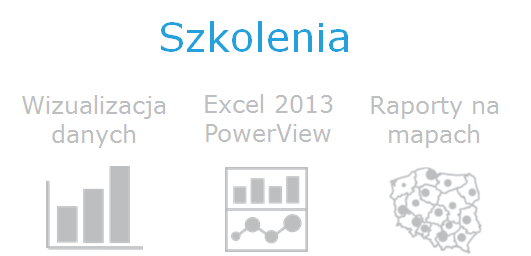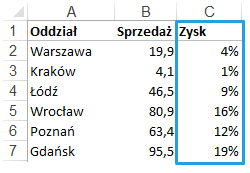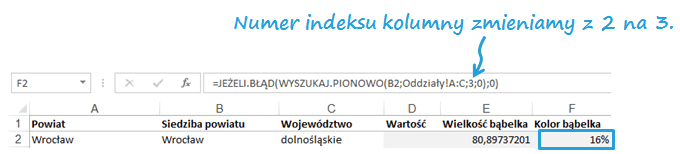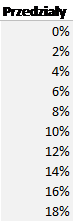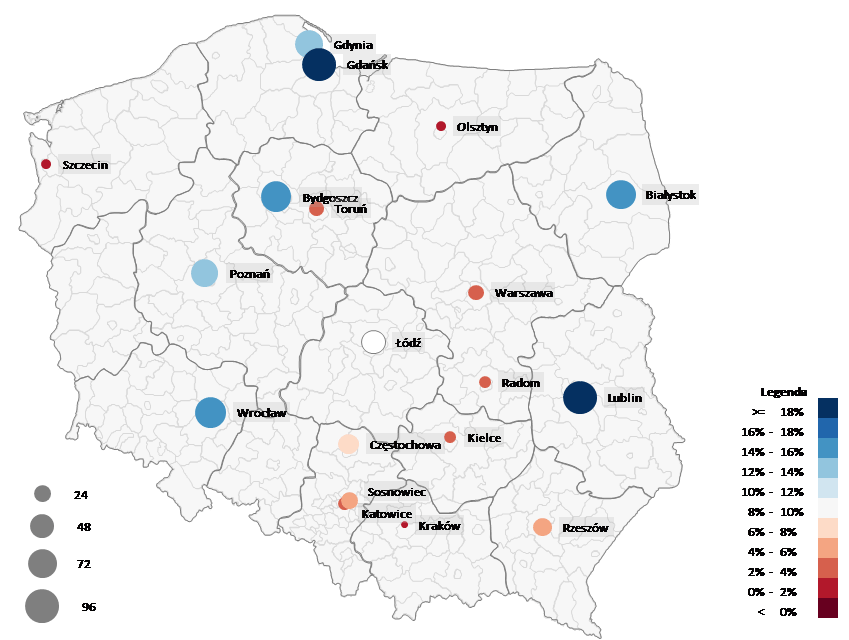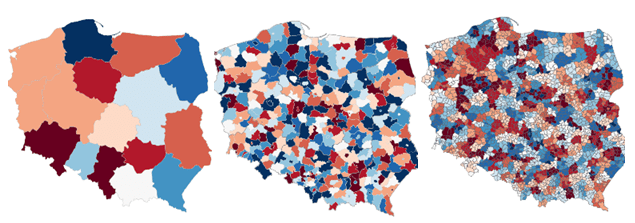W dziewiątym odcinku cyklu Mapa Polski Excel – Jak zwizualizować dane po miastach (oddziałach) za pomocą wykresu bąbelkowego? zastosowaliśmy po raz pierwszy wykres bąbelkowy. Teraz dołożymy do wizualizacji danych dla oddziałów drugą zmienną – zysk, który zostanie wyrażony za pomocą koloru.
Przygotowanie danych do Mapy Polski Excel
Zysk był umieszczony w kolumnie C arkusza oddziały:
Korzystamy z funkcji, którą wstawiliśmy już dla wartości sprzedaży w arkuszu Dane i wklejamy ją do kolumny F, zmieniając numer kolumny. Wklejamy dane do pozostałych komórek.
Kolejnym krokiem jest ustawienie przedziałów – albo ręcznie, albo za pomocą formuły, którą poznaliśmy w odcinku X. Nasz firma ma wysokie wymagania odnośnie zysku, dlatego przedziały przyjmują następującą postać:
Wizualizacja danych na Mapie Polski Excel
Wracamy do arkusza Mapa, włączamy paletę kolorów bąbelków w prawym menu i obserwujemy wynik naszych działań. Widzimy od razu prostą zależność, że duże oddziały uzyskują wyższe zyski.
Instrukcja wideo
[youtube]https://www.youtube.com/watch?v=EKyg0z5GZbM[/youtube]
O programie Mapa Polski Excel
Mapa Polski Excel jest wygodnym i elastycznym programem umożliwiającym powiązanie danych z lokalizacją w odniesieniu do województwa, powiatu lub gminy. Skutecznie wspiera analizy handlowe, marketingowe, rynkowe, klientów, demograficzne, statystyczne. Uniwersalny charakter, osadzenie w środowisku MS Excel i możliwość połączenia z innymi plikami sprawiają, że może być on wykorzystywany w firmach i organizacjach o dowolnej specjalizacji. Główne funkcjonalności programu to kartogram i wykres bąbelkowy. Z programu korzysta wiele firm międzynarodowych (Mars, Reckitt Benckiser, Baumit, Uniqa, Scania) i polskich (Atlas, Paradyż, PZU, Media Expert, mBank). Dołącz do grona naszych Klientów i twórz raporty na Mapie Polski Excel.
Sprawdź nasze szkolenia z wizualizacji danych
Skuteczna komunikacja liczb – teoria i praktyka wizualizacji danych (1 dzień)
Obsługa programu Mapa Polski Excel (1 dzień)